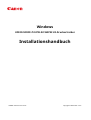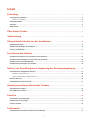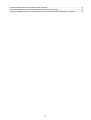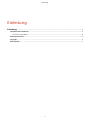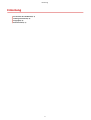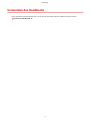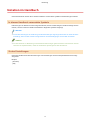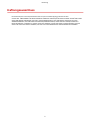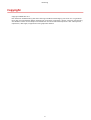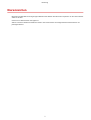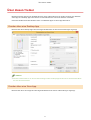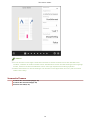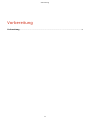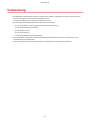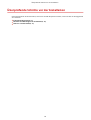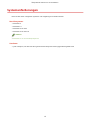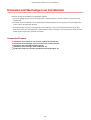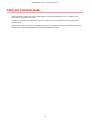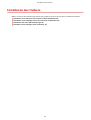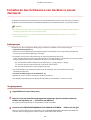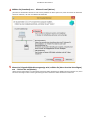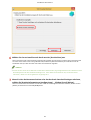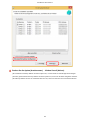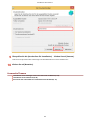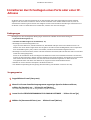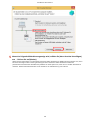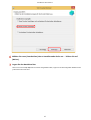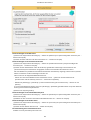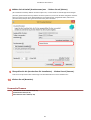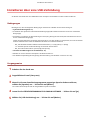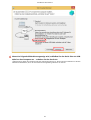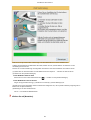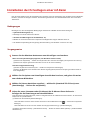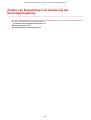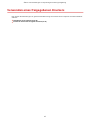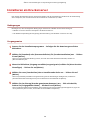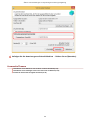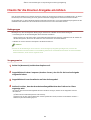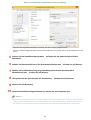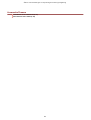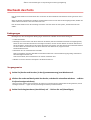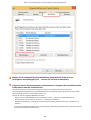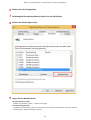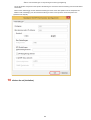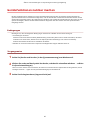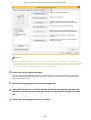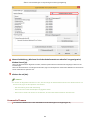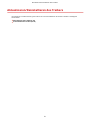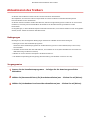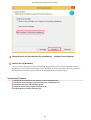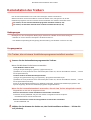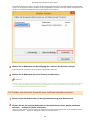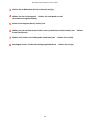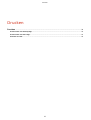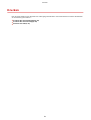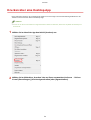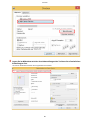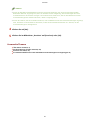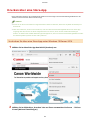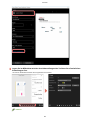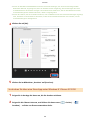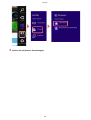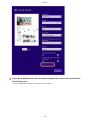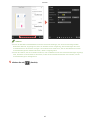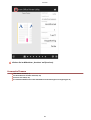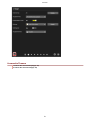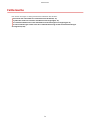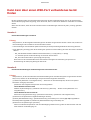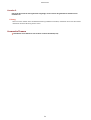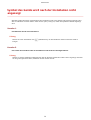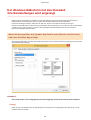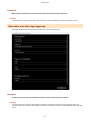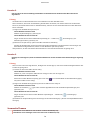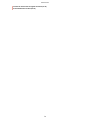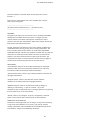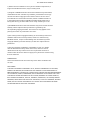Canon i-SENSYS LBP151dw Installationsanleitung
- Typ
- Installationsanleitung

Windows
UFR II/UFRII LT/LIPSLX/CARPS2 V4-Druckertreiber
Installationshandbuch
USRMA-2269-00 2017-04 de Copyright CANON INC. 2017

Inhalt
Einleitung ............................................................................................................................................................. 2
Verwenden des Handbuchs ........................................................................................................................................ 3
Notation im Handbuch .......................................................................................................................................... 4
Haftungsausschluss .................................................................................................................................................. 5
Copyright .................................................................................................................................................................. 6
Warenzeichen ........................................................................................................................................................... 7
Über diesen Treiber ..................................................................................................................................... 9
Vorbereitung ................................................................................................................................................... 12
Überprüfende Schritte vor der Installation .......................................................................... 14
Systemanforderungen ............................................................................................................................................. 15
Hinweise und Warnungen zur Installation ............................................................................................................... 16
Infos zur Liesmich-Datei .......................................................................................................................................... 17
Installieren des Treibers ........................................................................................................................ 19
Installieren durch Erkennen von Geräten in einem Netzwerk ................................................................................... 20
Installieren durch Festlegen eines Ports oder einer IP-Adresse ................................................................................. 25
Installieren über eine USB-Verbindung .................................................................................................................... 30
Installation durch Festlegen einer inf-Datei ............................................................................................................. 33
Ändern von Einstellungen zur Anpassung der Nutzungsumgebung .............. 36
Verwenden eines freigegebenen Druckers ............................................................................................................... 37
Installieren als Druckerserver ............................................................................................................................... 38
Clients für die Drucker-Freigabe einrichten ............................................................................................................ 40
Wechseln des Ports ................................................................................................................................................. 43
Gerätefunktionen nutzbar machen .......................................................................................................................... 47
Aktualisieren/Deinstallieren des Treibers ............................................................................. 51
Aktualisieren des Treibers ....................................................................................................................................... 52
Deinstallation des Treibers ...................................................................................................................................... 54
Drucken ............................................................................................................................................................... 58
Drucken über eine Desktop-App .............................................................................................................................. 59
Drucken über eine Store-App ................................................................................................................................... 62
Aufrufen der Hilfe ................................................................................................................................................... 69
Fehlersuche ...................................................................................................................................................... 72
Kann kein über einen WSD-Port verbundenes Gerät nden ....................................................................................... 73
I

Symbol des Geräts wird nach der Installation nicht angezeigt ................................................................................... 75
Der Windows-Bildschirm mit den Standard-Druckeinstellungen wird angezeigt ......................................................... 76
Druckereinstellungen werden nach der Treiberaktualisierung auf die Standardeinstellungen zurückgesetzt ............. 80
II

Einleitung
Einleitung ................................................................................................................................................................ 2
Verwenden des Handbuchs ................................................................................................................................... 3
Notation im Handbuch ..................................................................................................................................... 4
Haftungsausschluss .............................................................................................................................................. 5
Copyright ............................................................................................................................................................... 6
Warenzeichen ........................................................................................................................................................ 7
Einleitung
1

Notation im Handbuch
In diesem Abschnitt werden die in diesem Handbuch verwendeten Symbole und Einstellungen erläutert.
In diesem Handbuch verwendete Symbole
Erläuterungen von Elementen sowie Vorgehensweisen, die bei Verwendung des Treibers befolgt werden
müssen, werden in diesem Handbuch mithilfe der folgenden Symbole dargelegt.
WICHTIG
● So werden Warnungen zur Bedienung und Einschränkungen angezeigt. Bitte lesen Sie diese Hinweise
unbedingt, damit Sie das Produkt richtig bedienen und Beschädigungen am Produkt vermeiden.
HINWEIS
● So sind Hinweise zur Bedienung und zusätzliche Erläuterungen gekennzeichnet. Das Beachten solcher
Hinweise ist empfehlenswert, damit die Funktionen optimal genutzt werden können.
Zu den Einstellungen
In diesem Handbuch werden Bezeichnungen von Einstellungen auf dem Computerbildschirm wie folgt
dargestellt.
Beispiel:
[Drucken]
[OK]
Einleitung
4

Haftungsausschluss
Die Informationen in diesem Dokument können ohne Vorankündigung geändert werden.
CANON INC. ÜBERNIMMT FÜR DIESES MATERIAL ÜBER DIE HIER ERTEILTEN HINAUS KEINE AUSDRÜCKLICHEN
ODER IMPLIZITEN GARANTIEN. DIES GILT UNTER ANDEREM AUCH FÜR GARANTIEN HINSICHTLICH DER
VERMARKTBARKEIT, DER EIGNUNG FÜR EINEN BESTIMMTEN ZWECK ODER DER NICHTVERLETZUNG VON
RECHTEN DRITTER. CANON INC. HAFTET NICHT FÜR DIREKTE, ZUFÄLLIGE ODER FOLGESCHÄDEN ALLER ART
ODER FÜR VERLUSTE ODER AUSGABEN, DIE SICH AUS DER VERWENDUNG DIESES MATERIALS ERGEBEN.
Einleitung
5

Copyright
Copyright CANON INC. 2017
Kein Teil dieser Veröffentlichung darf ohne vorherige schriftliche Genehmigung von Canon Inc. in irgendeiner
Form oder mit irgendwelchen Mitteln (elektronisch, mechanisch, magnetisch, optisch, chemisch, manuell usw.),
einschließlich in Form von Fotokopien und Aufnahmen und durch Informationsspeicher- oder -abrufsysteme,
reproduziert, übertragen, aufgezeichnet oder gespeichert werden.
Einleitung
6

Warenzeichen
Microsoft und Windows sind eingetragene Marken oder Marken der Microsoft Corporation in den USA und/oder
anderen Ländern.
macOS ist ein Warenzeichen der Apple Inc.
Andere in diesem Handbuch erwähnte Produkt- und Firmennamen sind möglicherweise Warenzeichen der
jeweiligen Besitzer.
Einleitung
7

Über diesen Treiber
Mit diesem Treiber können Sie den Bildschirm für die Druckeinstellungen für Treiber anzeigen, die Windows
Store-Apps und Desktop-Apps unterstützen und Druckfunktionen von Canon-Geräten verwenden.
In diesem Handbuch werden Windows Store- und Windows-Apps als Store-Apps bezeichnet.
Drucken über eine Desktop-App
Beim Drucken über Desktop-Apps wird der folgende Bildschirm mit den Druckeinstellungen angezeigt.
HINWEIS
● Genauere Informationen zu den Druckeinstellungen über Desktop-Apps nden Sie im Anwenderhandbuch
für den V4-Druckertreiber.
Drucken über eine Store-App
Beim Drucken über Store-Apps wird der folgende Bildschirm mit den Druckeinstellungen angezeigt.
Über diesen Treiber
9

HINWEIS
● Die zum Drucken in Store-Apps erforderlichen Funktionen werden automatisch aus dem Windows Store
installiert, nachdem der Treiber installiert wurde. Der Bildschirm mit den Druckeinstellungen kann angezeigt
werden, indem Sie auf dem Druckbildschirm einer Store-App auf [Weitere Einstellungen] klicken.
● Nähere Informationen zu den Einstellungen zum Drucken in Store-Apps nden Sie unter „Hilfe zum Canon
Oce Printer Utility“.
Verwandte Themen
Drucken über eine Desktop-App(P. 59)
Drucken über eine Store-App(P. 62)
Aufrufen der Hilfe(P. 69)
Über diesen Treiber
10

Vorbereitung
● Die aktuellste Treibersoftware nden Sie auf der Canon-Website. Überprüfen Sie das Betriebssystem usw.
und laden Sie ggf. die entsprechende Software herunter.
Internationale Website von Canon: http://www.canon.com/
● Je nach folgenden Bedingungen können die Funktionen variieren.
- Je nach verwendetem Gerät und den entsprechenden Einstellungen
- Je nach Firmwareversion des Geräts
- Je nach Optionsstruktur
- Je nach Treiberversion
- Je nach verwendeter Computerumgebung
● Die im Handbuch dargestellten und beschriebenen Bildschirminhalte, Verfahren usw. können von der
tatsächlichen Anzeige abweichen.
● In diesem Beispiel werden die Beispiele anhand von Windows 8.1 (64-Bit-Version) erläutert.
Vorbereitung
12

Überprüfende Schritte vor der
Installation
Überprüfende Schritte vor der Installation ...................................................................................... 14
Systemanforderungen ........................................................................................................................................ 15
Hinweise und Warnungen zur Installation ........................................................................................................ 16
Infos zur Liesmich-Datei ..................................................................................................................................... 17
Überprüfende Schritte vor der Installation
13

Überprüfende Schritte vor der Installation
In diesem Abschnitt wird beschrieben, was Sie im Vorfeld überprüfen müssen, um den Treiber ordnungsgemäß
zu installieren.
Systemanforderungen(P. 15)
Hinweise und Warnungen zur Installation(P. 16)
Infos zur Liesmich-Datei(P. 17)
Überprüfende Schritte vor der Installation
14

Systemanforderungen
Dieser Treiber kann in folgenden Systemen und Umgebungen verwendet werden.
Betriebssysteme
● Windows 10
● Windows 8.1
● Windows Server 2016
● Windows Server 2012 R2
HINWEIS
● Windows 10 nur auf Desktopcomputern.
Hardware
● Jeder Computer, auf dem das oben genannte Betriebssystem ordnungsgemäß ausgeführt wird
Überprüfende Schritte vor der Installation
15

Hinweise und Warnungen zur Installation
Beachten Sie bei der Installation die folgenden Aspekte.
● Wenn Sie gefragt werden, ob Sie die Änderungen an dem Computer zulassen möchten, gestatten Sie die
Änderungen.
● Gestatten Sie die Installation, wenn ein Windows-Sicherheitsbildschirm anzeigt, dass der Herausgeber des
Treibers nicht überprüft werden kann.
● Wird das Symbol des Geräts nach Abschluss der Installation nicht unter [Geräte und Drucker] angezeigt,
kann ein Problem mit dem Bildschirm- oder Installationsstatus vorliegen. Unter Fehlersuche nden Sie eine
Erklärung des angezeigten Symbols des Geräts.
Verwandte Themen
Installieren durch Erkennen von Geräten in einem Netzwerk(P. 20)
Installieren durch Festlegen eines Ports oder einer IP-Adresse(P. 25)
Installieren über eine USB-Verbindung(P. 30)
Installation durch Festlegen einer inf-Datei(P. 33)
Symbol des Geräts wird nach der Installation nicht angezeigt(P. 75)
Überprüfende Schritte vor der Installation
16

Infos zur Liesmich-Datei
Die Liesmich-Datei enthält Text, der Einschränkungen und Vorsichtsmaßnahmen für die Installation oder
Verwendung von Treibern beschreibt.
Die Liesmich-Datei wird unter folgendem Namen im Ordner des heruntergeladenen Treibers gespeichert.
Readme_de.hta
Wenn Sie die Installation mithilfe des Installationsprogramms durchführen, können Sie außerdem auf diesem
Bildschirm die LIZENZVEREINBARUNG ZUR CANON-SOFTWARE überprüfen.
Überprüfende Schritte vor der Installation
17
Seite wird geladen ...
Seite wird geladen ...
Seite wird geladen ...
Seite wird geladen ...
Seite wird geladen ...
Seite wird geladen ...
Seite wird geladen ...
Seite wird geladen ...
Seite wird geladen ...
Seite wird geladen ...
Seite wird geladen ...
Seite wird geladen ...
Seite wird geladen ...
Seite wird geladen ...
Seite wird geladen ...
Seite wird geladen ...
Seite wird geladen ...
Seite wird geladen ...
Seite wird geladen ...
Seite wird geladen ...
Seite wird geladen ...
Seite wird geladen ...
Seite wird geladen ...
Seite wird geladen ...
Seite wird geladen ...
Seite wird geladen ...
Seite wird geladen ...
Seite wird geladen ...
Seite wird geladen ...
Seite wird geladen ...
Seite wird geladen ...
Seite wird geladen ...
Seite wird geladen ...
Seite wird geladen ...
Seite wird geladen ...
Seite wird geladen ...
Seite wird geladen ...
Seite wird geladen ...
Seite wird geladen ...
Seite wird geladen ...
Seite wird geladen ...
Seite wird geladen ...
Seite wird geladen ...
Seite wird geladen ...
Seite wird geladen ...
Seite wird geladen ...
Seite wird geladen ...
Seite wird geladen ...
Seite wird geladen ...
Seite wird geladen ...
Seite wird geladen ...
Seite wird geladen ...
Seite wird geladen ...
Seite wird geladen ...
Seite wird geladen ...
Seite wird geladen ...
Seite wird geladen ...
Seite wird geladen ...
Seite wird geladen ...
Seite wird geladen ...
Seite wird geladen ...
Seite wird geladen ...
Seite wird geladen ...
Seite wird geladen ...
Seite wird geladen ...
-
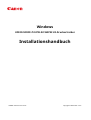 1
1
-
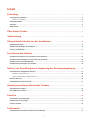 2
2
-
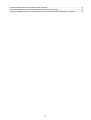 3
3
-
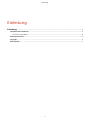 4
4
-
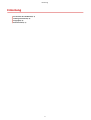 5
5
-
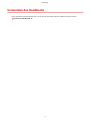 6
6
-
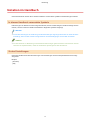 7
7
-
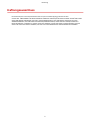 8
8
-
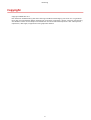 9
9
-
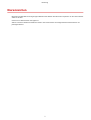 10
10
-
 11
11
-
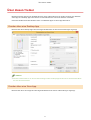 12
12
-
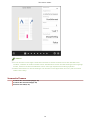 13
13
-
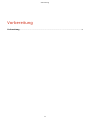 14
14
-
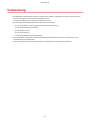 15
15
-
 16
16
-
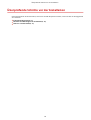 17
17
-
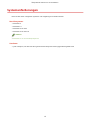 18
18
-
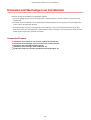 19
19
-
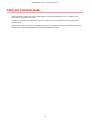 20
20
-
 21
21
-
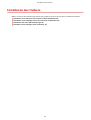 22
22
-
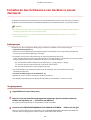 23
23
-
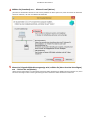 24
24
-
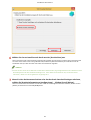 25
25
-
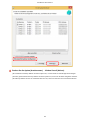 26
26
-
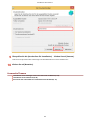 27
27
-
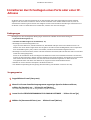 28
28
-
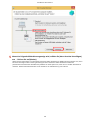 29
29
-
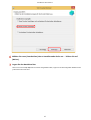 30
30
-
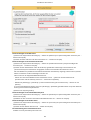 31
31
-
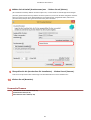 32
32
-
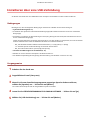 33
33
-
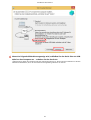 34
34
-
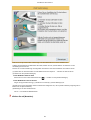 35
35
-
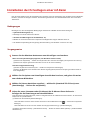 36
36
-
 37
37
-
 38
38
-
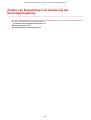 39
39
-
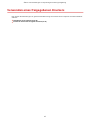 40
40
-
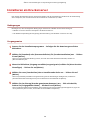 41
41
-
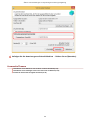 42
42
-
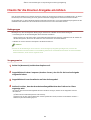 43
43
-
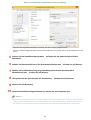 44
44
-
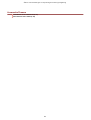 45
45
-
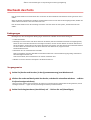 46
46
-
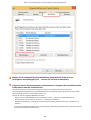 47
47
-
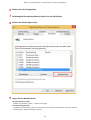 48
48
-
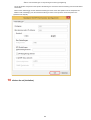 49
49
-
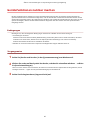 50
50
-
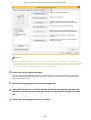 51
51
-
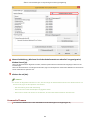 52
52
-
 53
53
-
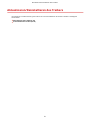 54
54
-
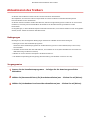 55
55
-
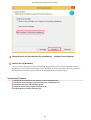 56
56
-
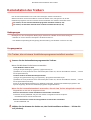 57
57
-
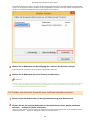 58
58
-
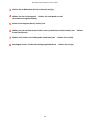 59
59
-
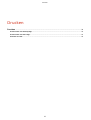 60
60
-
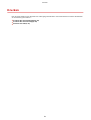 61
61
-
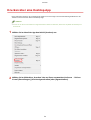 62
62
-
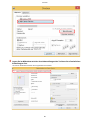 63
63
-
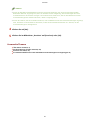 64
64
-
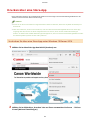 65
65
-
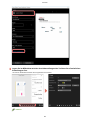 66
66
-
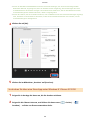 67
67
-
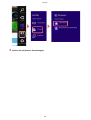 68
68
-
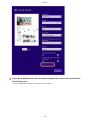 69
69
-
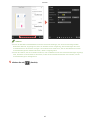 70
70
-
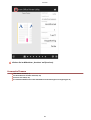 71
71
-
 72
72
-
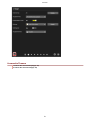 73
73
-
 74
74
-
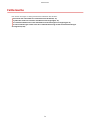 75
75
-
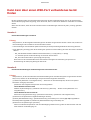 76
76
-
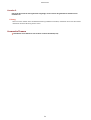 77
77
-
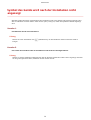 78
78
-
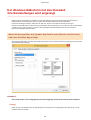 79
79
-
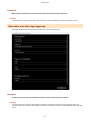 80
80
-
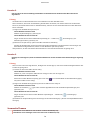 81
81
-
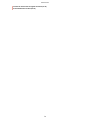 82
82
-
 83
83
-
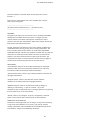 84
84
-
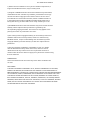 85
85
Canon i-SENSYS LBP151dw Installationsanleitung
- Typ
- Installationsanleitung
Verwandte Artikel
-
Canon i-SENSYS MF112 Benutzerhandbuch
-
Canon i-SENSYS LBP7750Cdn Benutzerhandbuch
-
Canon i-SENSYS LBP7750Cdn Benutzerhandbuch
-
Canon i-SENSYS MF6580PL Benutzerhandbuch
-
Canon i-SENSYS MF6580PL Benutzerhandbuch
-
Canon i-SENSYS MF211 Benutzerhandbuch
-
Canon i-SENSYS MF229dw Benutzerhandbuch
-
Canon i-SENSYS LBP6230dw Benutzerhandbuch
-
Canon MF628 Bedienungsanleitung
-
Canon PIXMA TS6051 Bedienungsanleitung